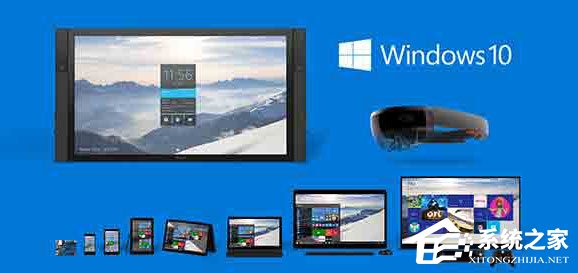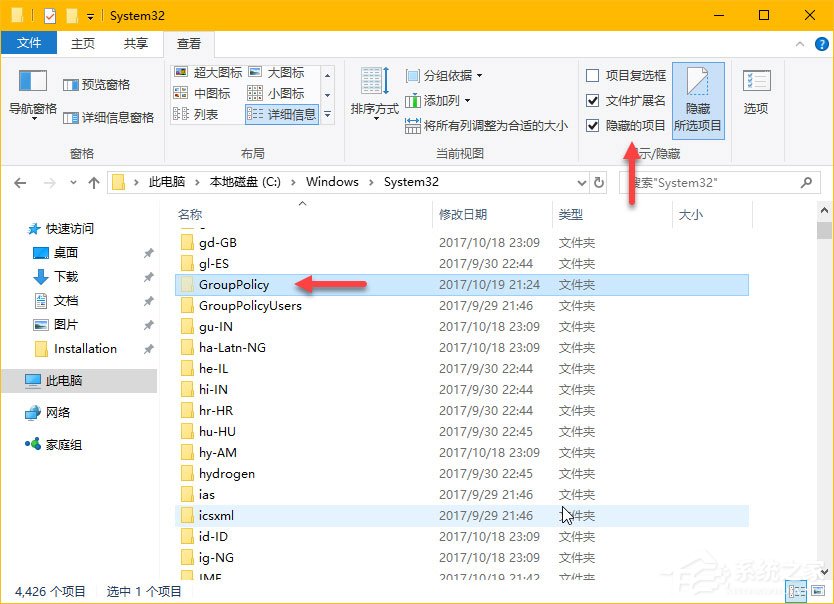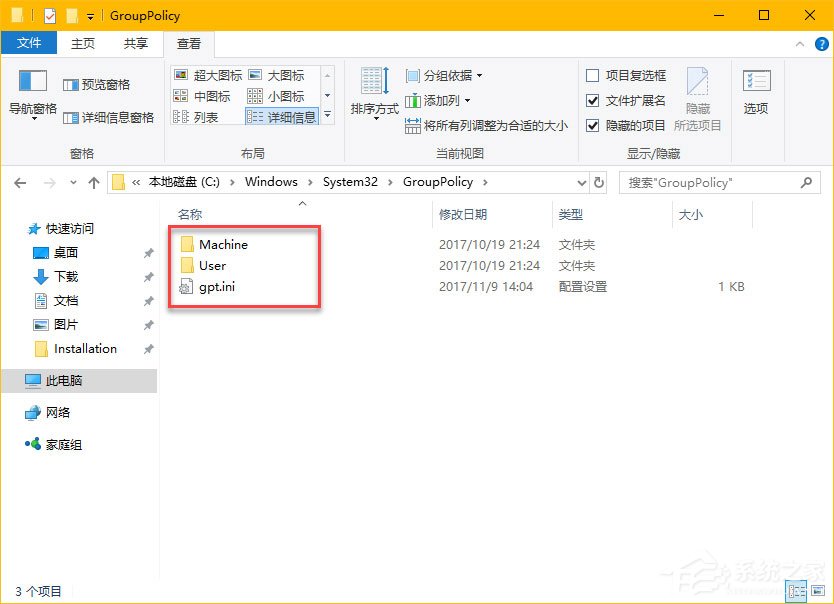Windows10如何备份和恢复本地组策略设置? |
您所在的位置:网站首页 › win10组策略怎么恢复默认 › Windows10如何备份和恢复本地组策略设置? |
Windows10如何备份和恢复本地组策略设置?
|
当前位置:系统之家 > 系统教程 > Windows10如何备份和恢复本地组策略设
Windows10如何备份和恢复本地组策略设置?
时间:2018-01-03 17:45:17 作者:chunhua 来源:系统之家 1. 扫描二维码随时看资讯 2. 请使用手机浏览器访问: https://m.xitongzhijia.net/xtjc/20180103/116593.html 手机查看 评论 反馈  网盘下载
深度技术 GHOST WIN10 32位极速纯净版 V2020.08
网盘下载
深度技术 GHOST WIN10 32位极速纯净版 V2020.08
大小:4.86 GB类别:深度技术系统 Windows10如何备份和恢复本地组策略设置?相信大家在使用Windows 注册表更改设置时都有遇到「进行任何更改之前备份注册表」的提示,但是在更改组策略配置时却没有出现类似的警告,这是为什么呢?这是因为本地组策略编辑器没有内置选项来备份或还原当前设置,但是我们可以使用一种比较迂回的方式来备份和还原本地组策略编辑器中的设置,操作方法请看下文。
在开始之前,先要提醒大家,请勿将通过运行 gpedit.msc 命令访问的「本地组策略编辑器」与组策略对象(GPO)混淆。 组策略对象(GPO)是组策略管理控制台(GPMC)的一部分,通常组策略管理控制台(GPMC)用于域 Member Server 和客户端组策略的批量、集中管理。 一、备份本地组策略设置 「本地组策略编辑器」虽然没有内置备份和还原选项,但我们仍然可以通过备份 C 驱动器上的相关文件和文件夹来迂回执行备份操作。 1、使用Windows + E 快捷键打开文件资源管理器 2、导航到 C:\Windows\System32 文件夹 3、默认情况下,我们要找的文件夹是隐藏的。 要取消隐藏文件夹,请单击「查看」选项卡并选中「隐藏的项目」旁边的复选框。 4、找到并打开 GroupPolicy 文件夹。
5、将此文件夹中的内容复制到另一个分区或驱动器中的另一个文件夹。 根据你的组策略设置,可能会、也可能不会看到常规的「Machine」和「User」文件夹和附加的文件和文件夹。
至此,你已成功备份了组策略设置。 二、恢复本地组策略设置 要还原组策略设置,只需将复制备份的内容粘贴到原始的 C:\Windows\System32\GroupPolicy 文件夹中(覆盖)即可。 恢复完成后要要想立即生效,可以执行 gpupdate /force 命令强制刷新本地策略。 以上就是Windows10备份和恢复本地组策略设置的方法,该方法同样适用于适用于Windows 7/8/8.1系统,为了避免修改失误造成系统故障,大家可以对本地组策略进行备份。 标签 本地组策略 备份 恢复WmiPrvSE.exe是什么进程?WMI Provider Host占用很高CPU怎么办? 下一篇 > Win10系统如何将IE临时文件夹恢复成默认路径? 相关教程 【推荐】最适合老电脑的Win7版本:免费下载! 拯救卡顿的老电脑:最流畅的系统推荐! Win10如何设置电脑休眠时间 Win10电脑空间音效怎么打开,试试这3种方法! 2024好用的Win11系统推荐:总有一款适合你! Win10哪个版本适合自己-适合日常使用的Win10... Win10系统自动锁屏设置方法-【图文】 Win11无法默认蓝牙耳机输出声音怎么办 【最新版】Wn11镜像文件下载地址:一键快速获... Win11任务栏太宽的解决方法-【图文】
Win10打印机共享0x0000709怎么解决?打印机操作无法完成错误0x0000709解决方法 
Win10 ltsc是什么版本?Win10 Ltsc版和普通版有什么区别? 
机械革命如何进入bios?机械革命进入bios的操作方法 
0xc0000225是什么原因?怎么解决? 发表评论共0条  没有更多评论了
没有更多评论了
评论就这些咯,让大家也知道你的独特见解 立即评论以上留言仅代表用户个人观点,不代表系统之家立场 |
【本文地址】
今日新闻 |
推荐新闻 |